苹果电脑卸载windows系统的方法 苹果电脑怎么卸载windows系统
更新时间:2023-08-08 10:37:58作者:zheng
有些用户在自己的苹果电脑上安装了windows系统之后感觉电脑变卡了,想要卸载却不知道如何操作,今天小编教大家苹果电脑卸载windows系统的方法,操作很简单,大家跟着我的方法来操作吧。
方法如下:
1.在桌面程序坞中点击【启动台】。
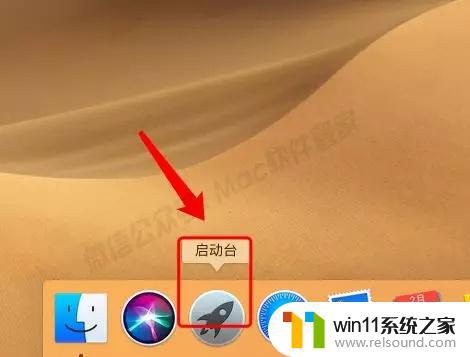
2.点击【其他】。

3.点击【启动转换助理】也称为“Boot Camp助理”。

4.点击【继续】。
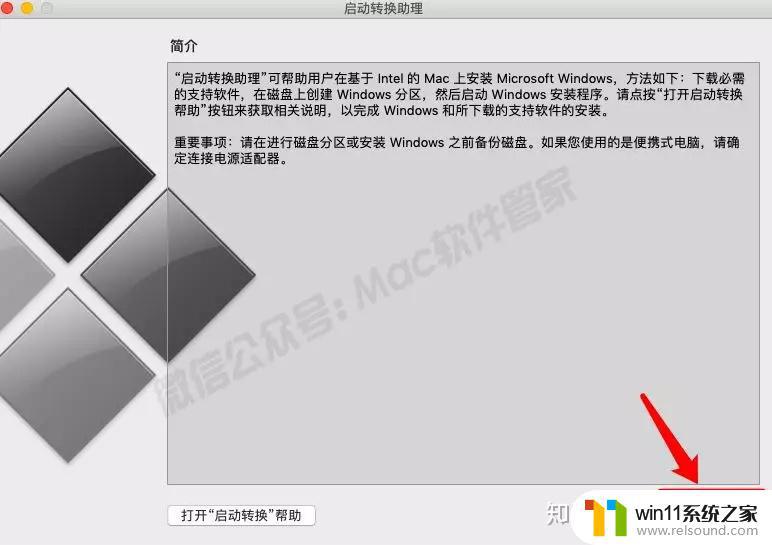
5.点击【恢复】。

6.输入电脑密码,点击【好】。
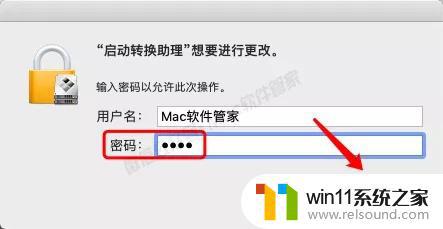
7.Windows系统卸载完毕,点击【退出】。
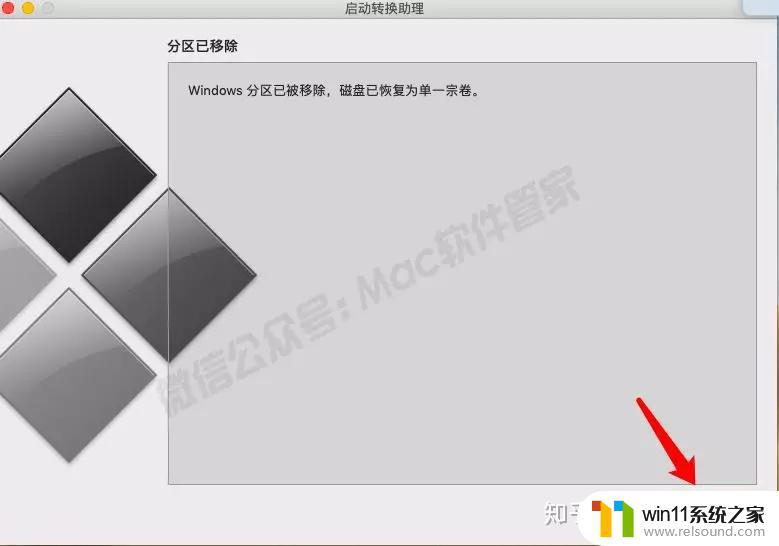
以上就是苹果电脑卸载windows系统的方法的全部内容,还有不清楚的用户就可以参考一下小编的步骤进行操作,希望能够对大家有所帮助。
苹果电脑卸载windows系统的方法 苹果电脑怎么卸载windows系统相关教程
- 苹果电脑windows系统怎么删除 苹果系统如何删除windows系统
- 怎么显示电池电量百分比苹果
- airpodspro连windows电脑的方法 airpods pro如何连接电脑
- 电脑转到设置以激活windows如何去掉 电脑右下角激活windows转到设置的去掉方法
- 苹果录屏没保存
- 电脑备忘录软件怎么下载到桌面
- 苹果手机传输到另一个苹果手机
- windows未正确加载怎么回事 windows未正确加载如何解决
- windows似乎未正确加载怎么回事 windows似乎未正确加载如何解决
- 电脑开机一直准备配置windows怎么办 电脑一直在准备配置windows如何解决
- 怎么把一段文字变成声音
- 任务栏卡了,不能点了
- error no boot disk has been detected
- 怎样把手机投屏到电脑上
- 电脑上谷歌浏览器无法访问此网站
- macbook休眠后黑屏无法唤醒
电脑教程推荐